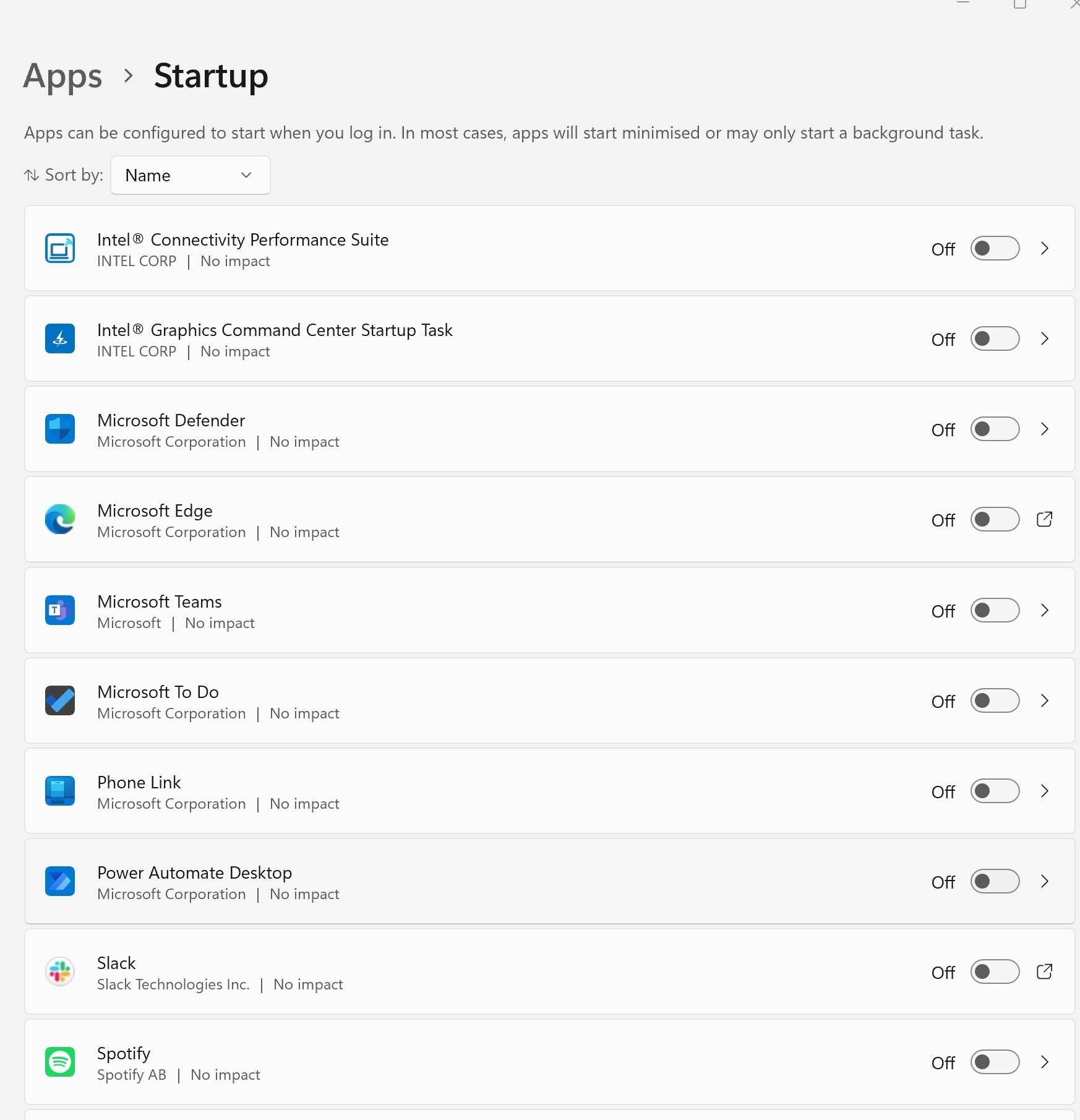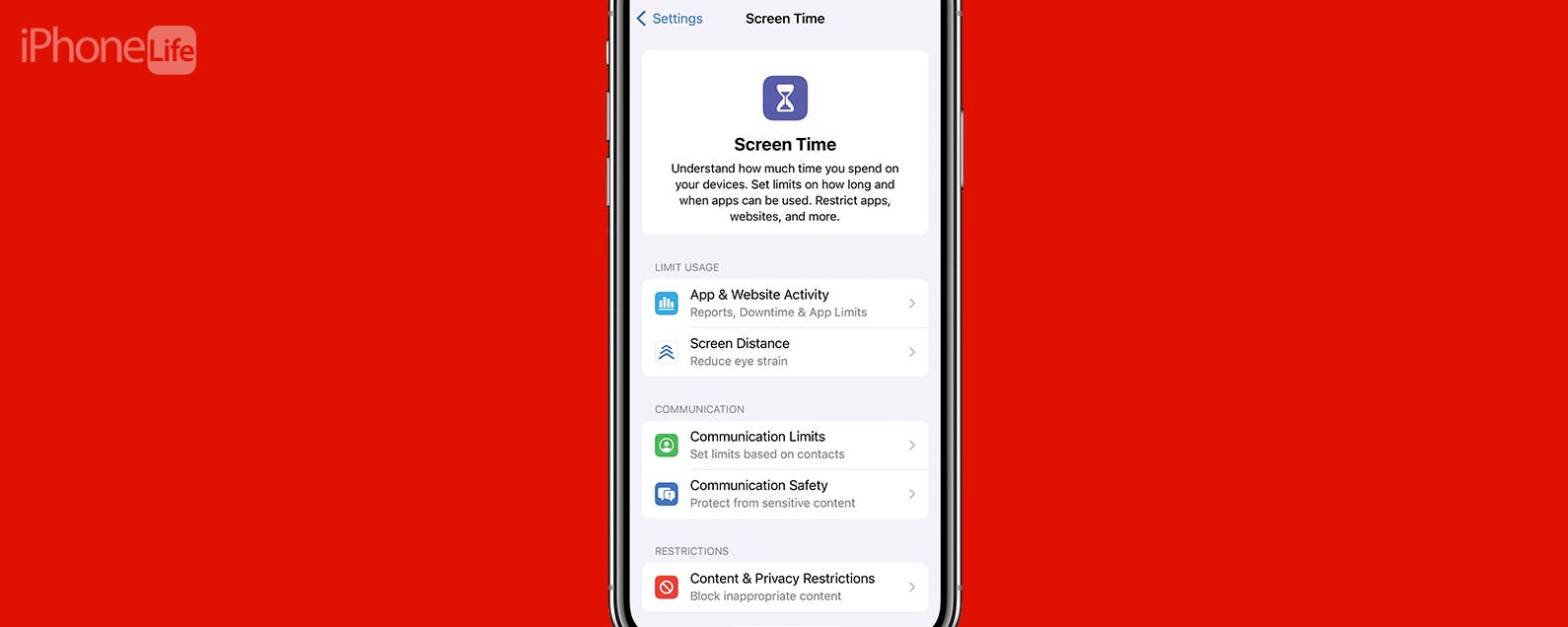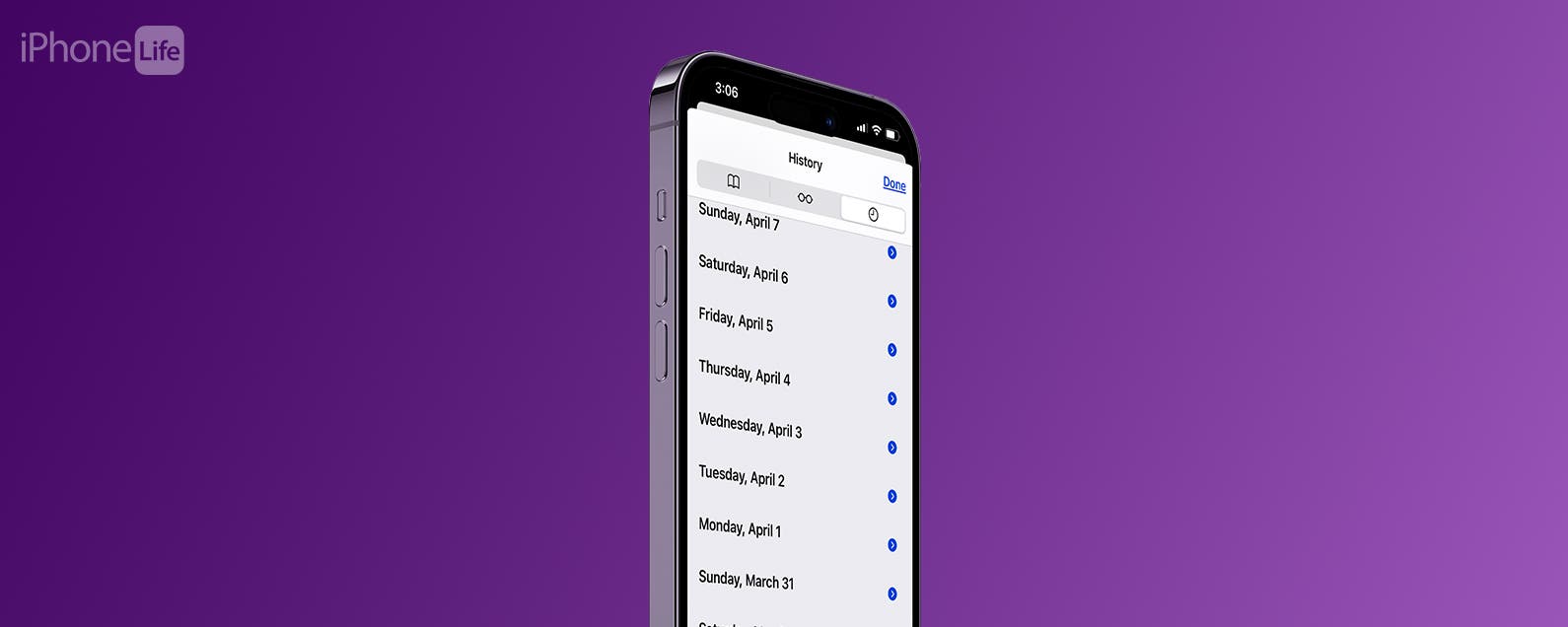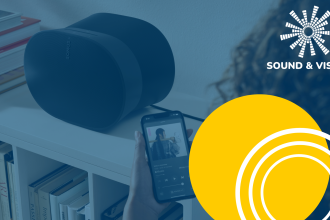Haben Sie es satt, dass unnötige Apps geöffnet werden, sobald Sie sich bei Ihrem Windows 11-Computer anmelden? Oder möchten Sie vielleicht ändern, welche Apps beim Start geöffnet werden, um die Nutzung Ihres Computers reibungsloser zu gestalten?
Was auch immer der Grund sein mag, das Öffnen bestimmter Apps beim Start in Windows 11 zu verhindern, ist unglaublich einfach und dauert nur etwa eine Minute. Sie können auch ganz einfach auswählen, welche spezifischen Apps Sie beim Start öffnen möchten.
Lesen Sie weiter, um unsere Schritt-für-Schritt-Anleitung zu sehen, wie Sie verhindern können, dass Apps beim Start automatisch geöffnet werden.
Was du brauchen wirst:
- Windows 11-Computer
Die Kurzfassung:
- Geben Sie Einstellungen ein
- Wählen Sie Apps aus
- Wählen Sie Start
- Schalten Sie die Apps, die beim Start nicht mehr gestartet werden sollen, aus
-
Schritt
1Rufen Sie die Einstellungen-App auf
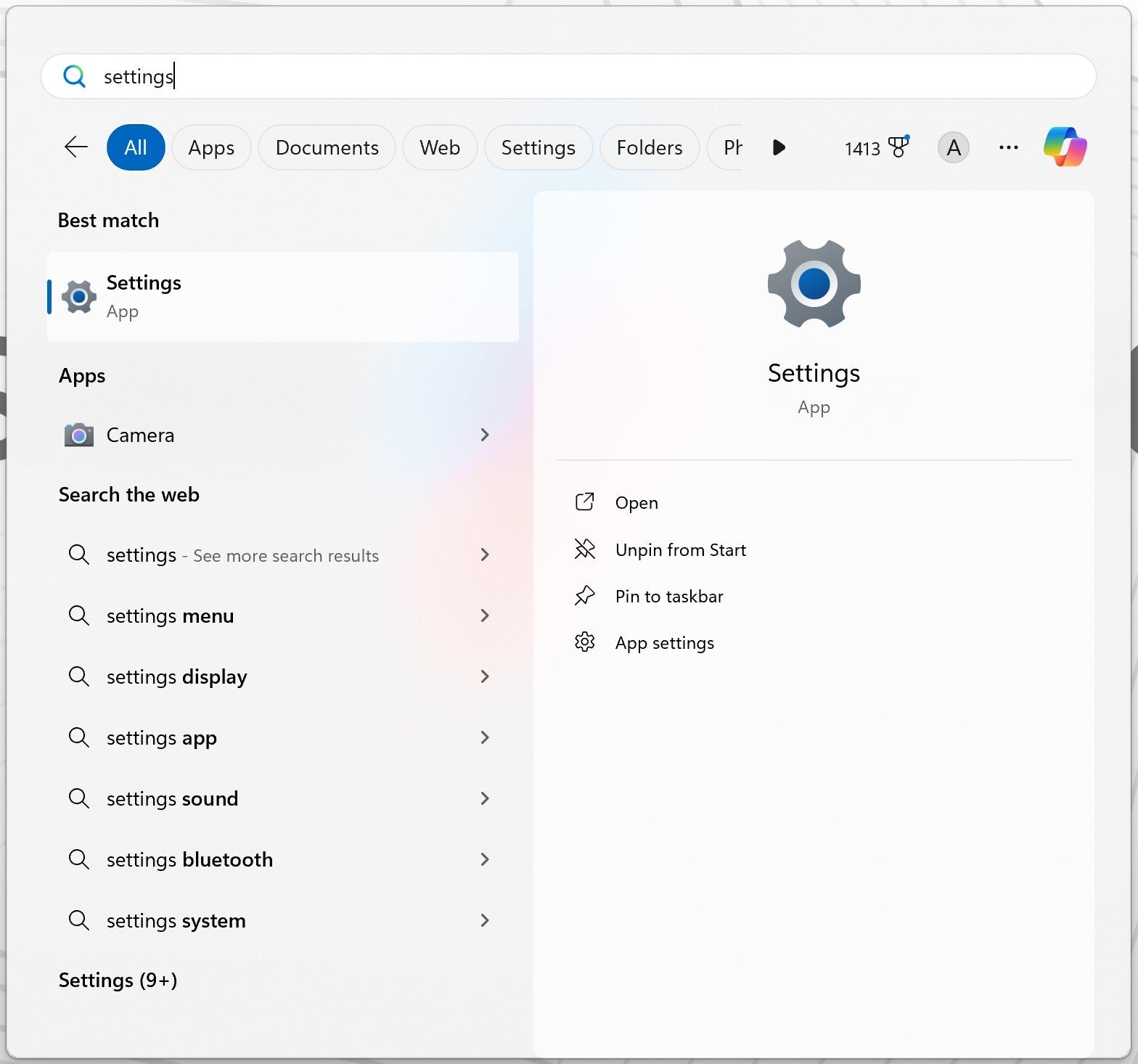
Sie können Einstellungen finden, indem Sie im Windows-Menü suchen.
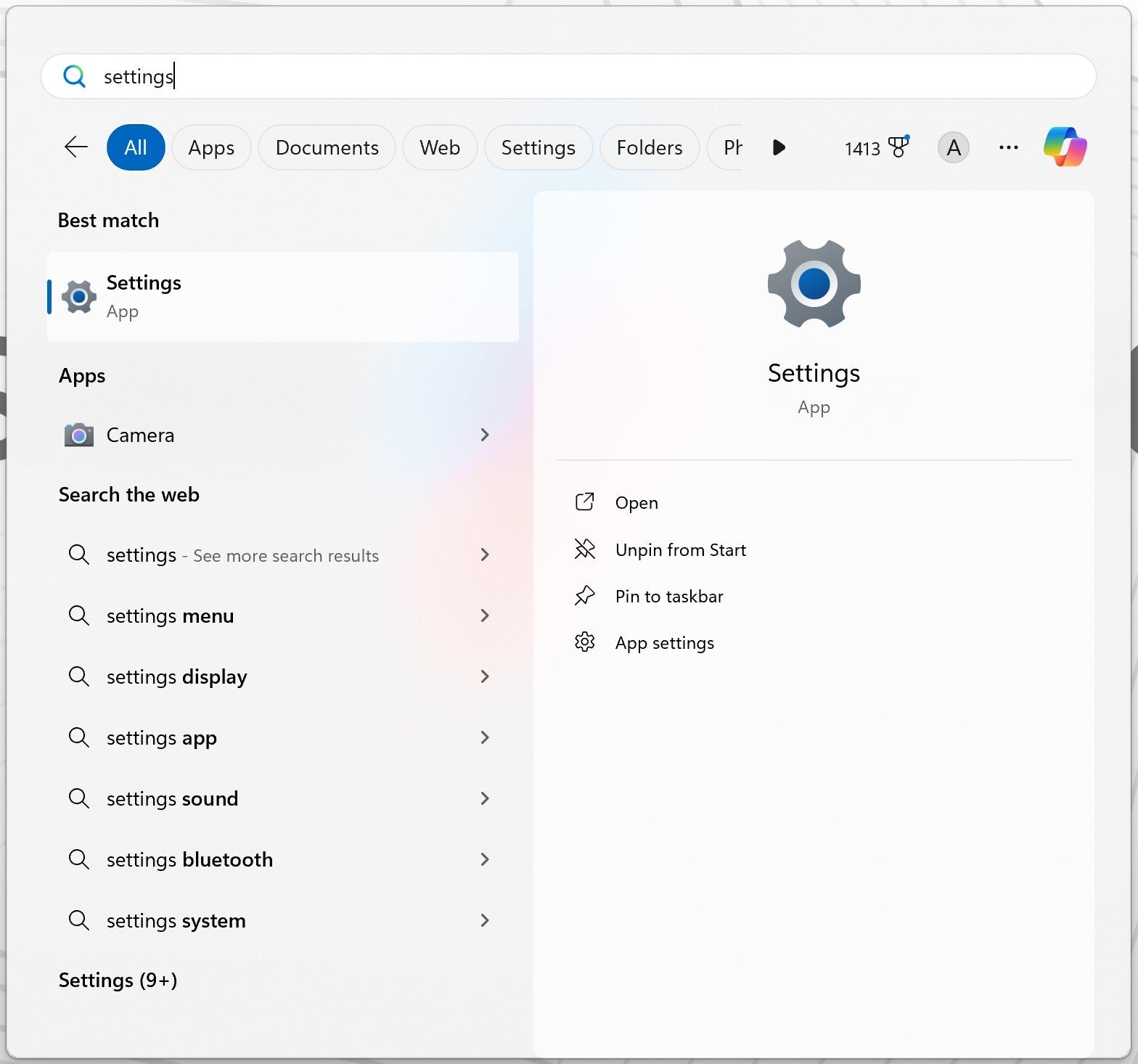
-
Schritt
2Wählen Sie Apps aus
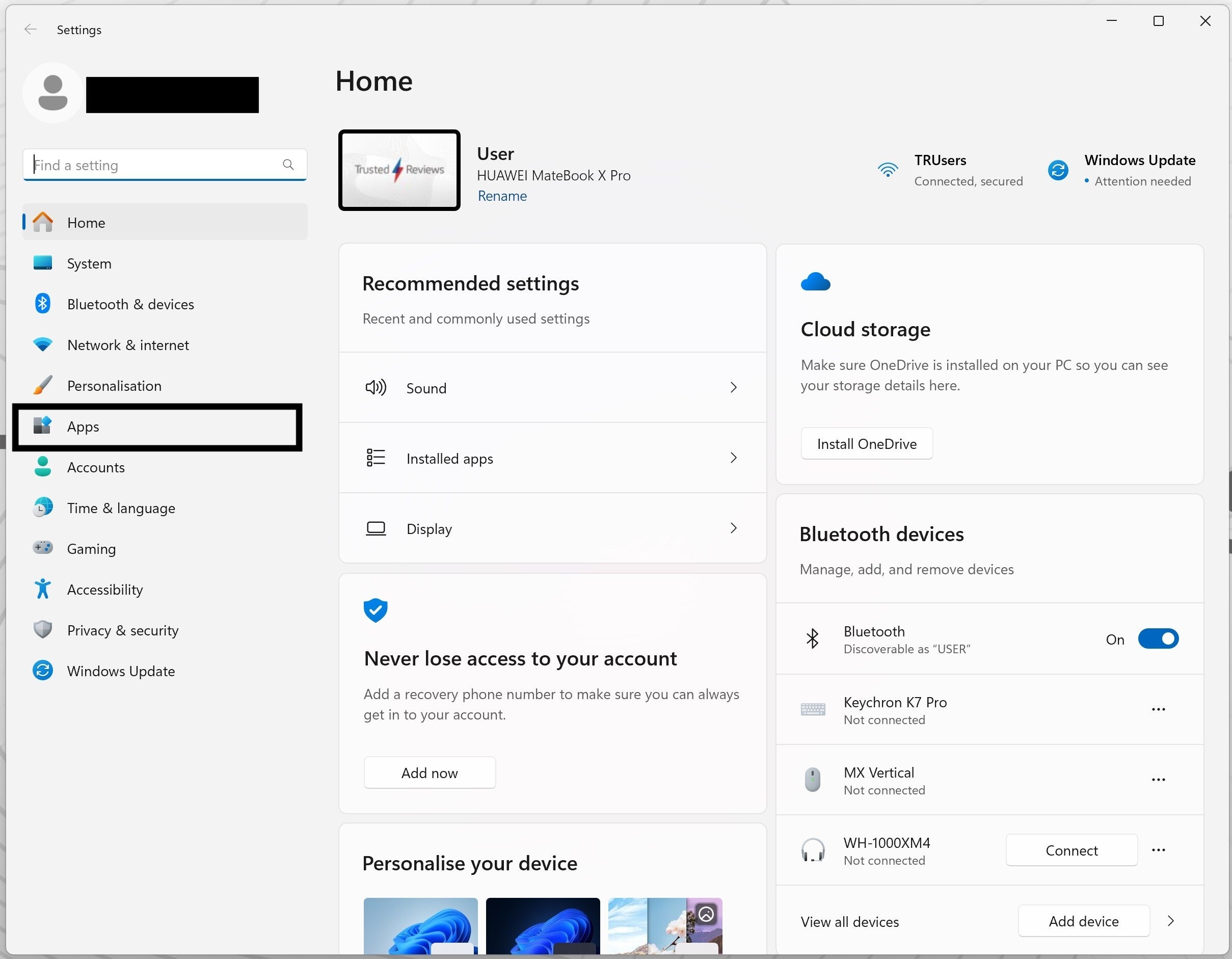
Dies wird im linken Seitenbereich deutlich aufgeführt. Wenn Sie es nicht finden können, verwenden Sie die Suchleiste in der oberen linken Ecke, um es zu finden.
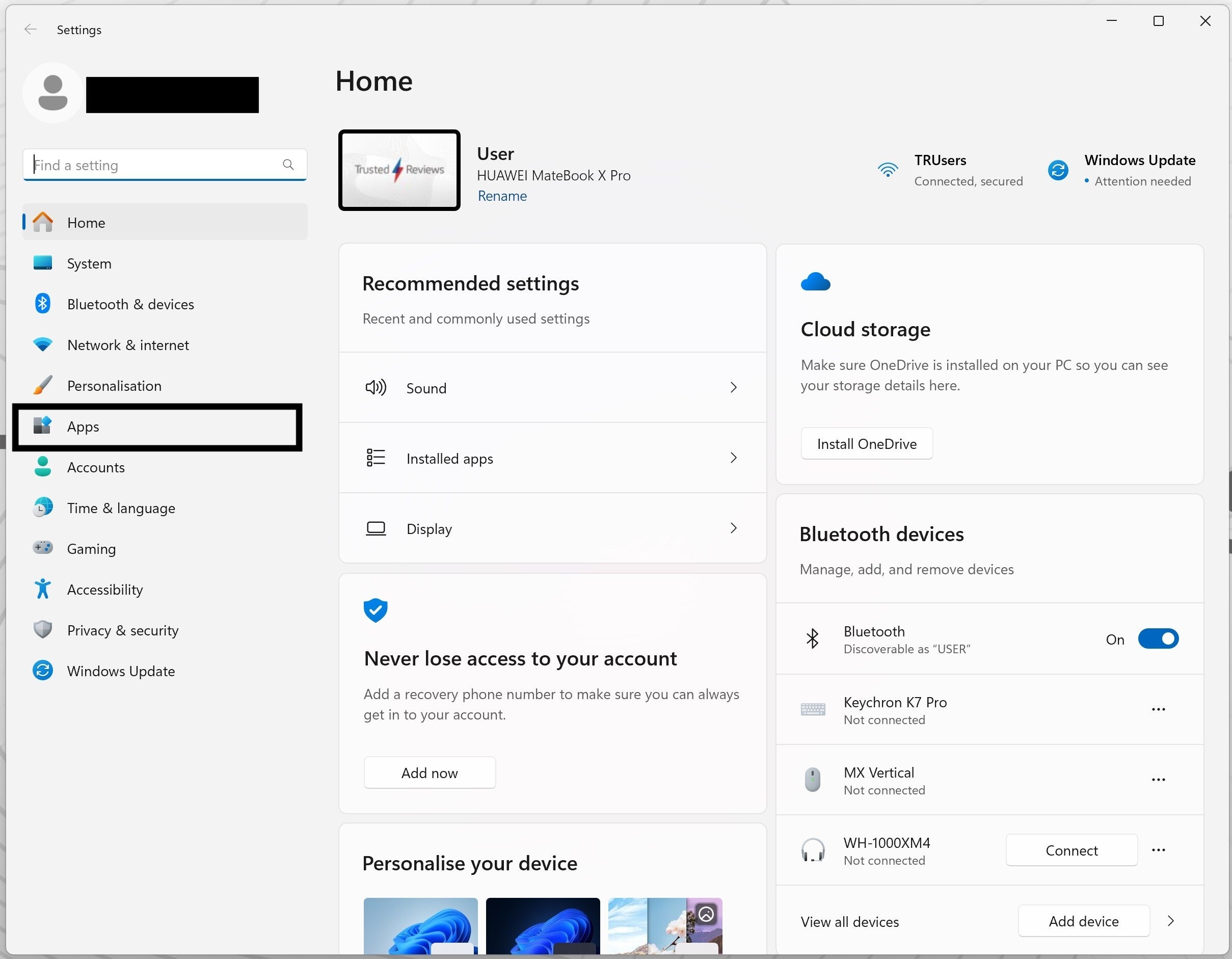
-
Schritt
3Wählen Sie Start
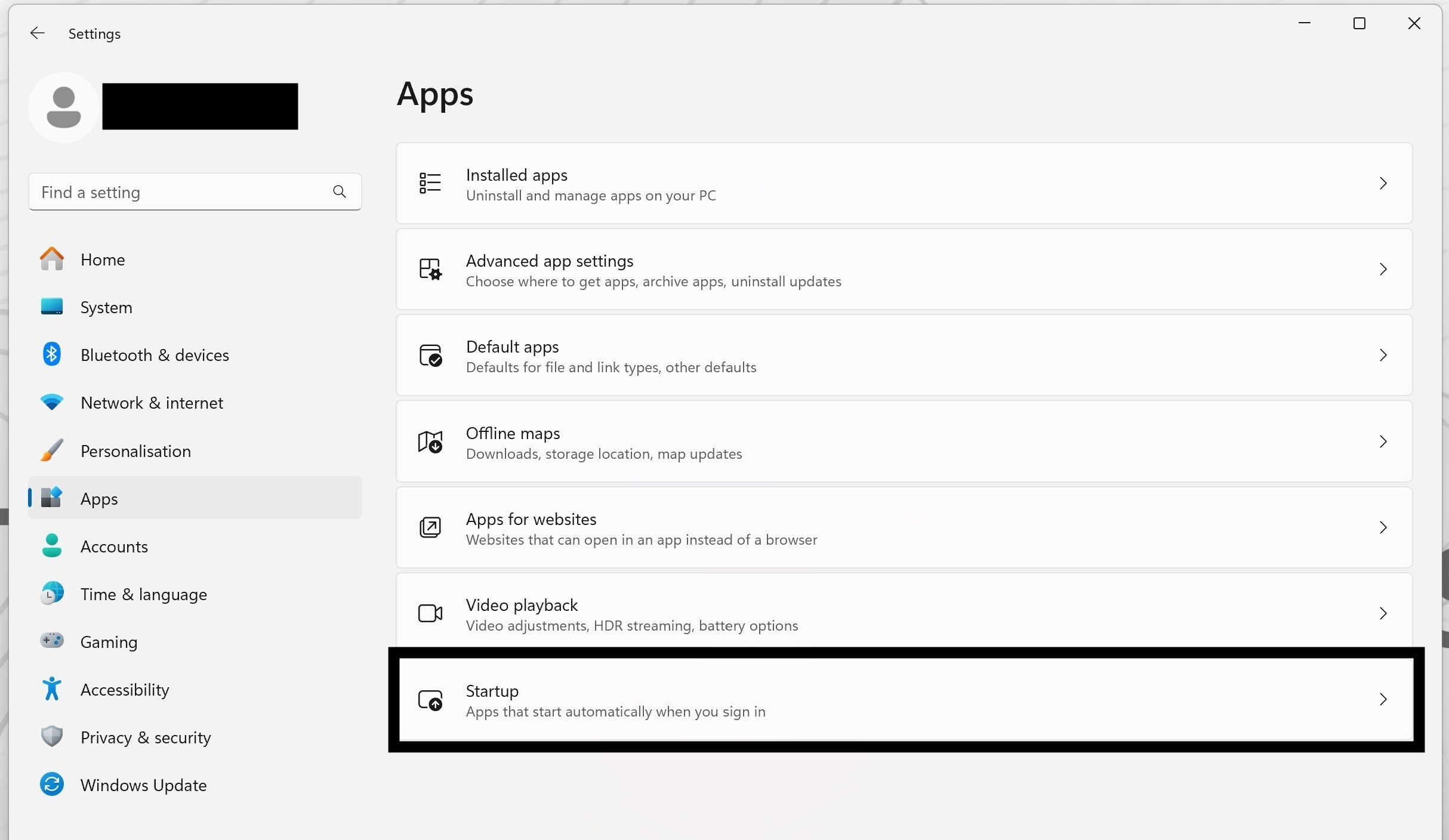
Dies ist die letzte Option, die auf der Apps-Seite aufgeführt ist.
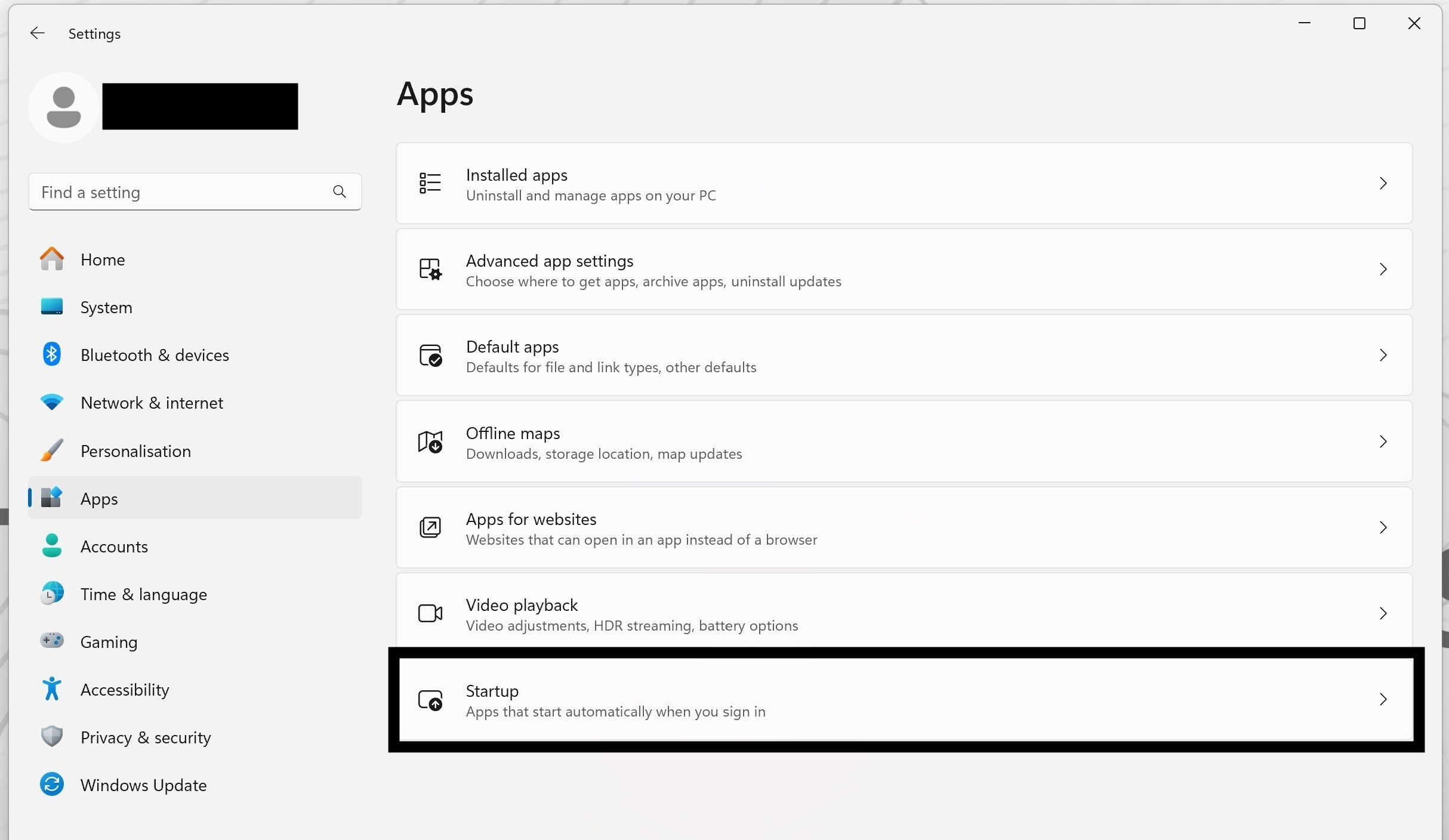
-
Schritt
4Schalten Sie die Apps, die beim Start nicht mehr gestartet werden sollen, aus
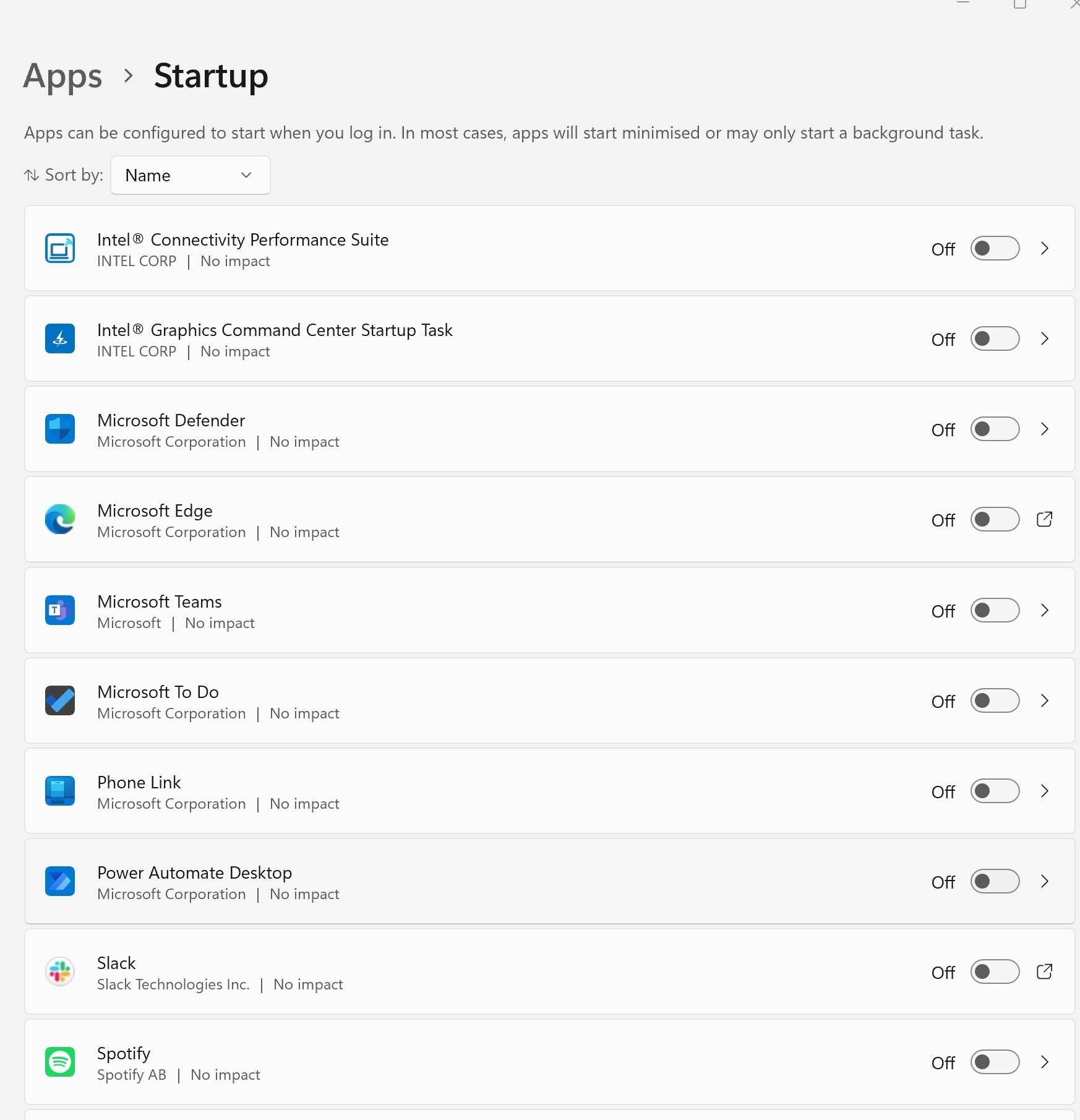
Alle Apps werden hier aufgelistet und geben deutlich an, ob das Starten beim Start aktiviert oder deaktiviert ist.